分机怎么访问主机共享文件夹
一、文章标题

分机如何访问主机共享文件夹
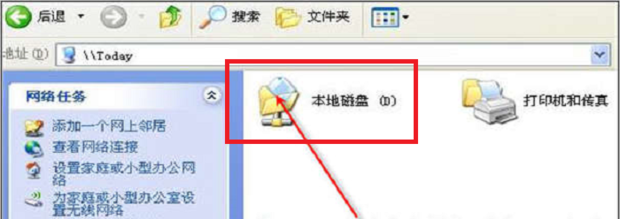
二、文章内容
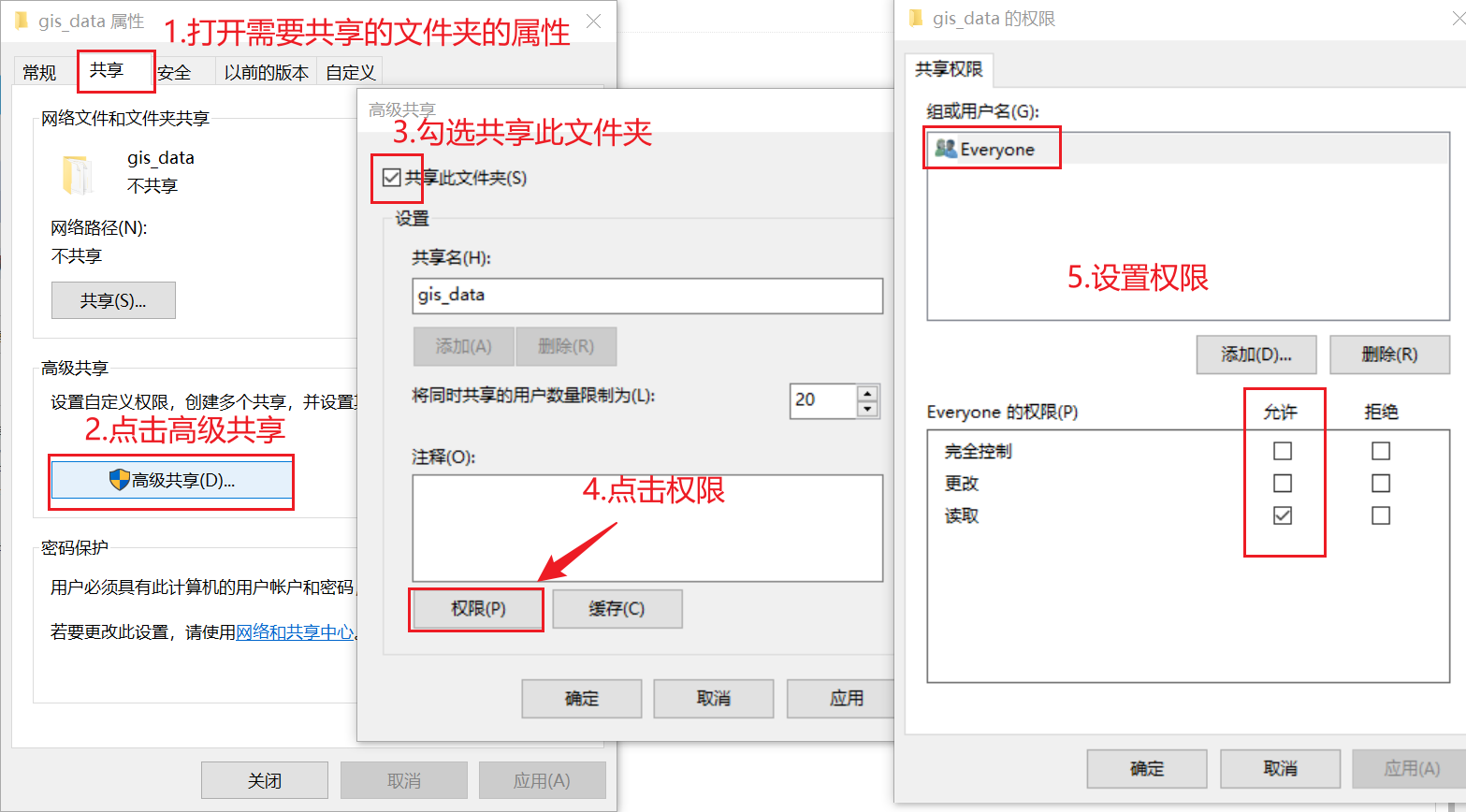
在现代的办公环境中,网络资源共享是一种常见的需求。许多公司和企业都有自己的网络环境,通过这些环境,不同的电脑可以互相访问和共享文件。这篇文章将向您介绍分机如何访问主机共享文件夹的方法。
- 确认主机共享文件夹的设定
首先,要确保主机的共享文件夹已经设置好。在Windows系统中,您可以右键点击想要共享的文件夹,选择“共享”选项进行设置。在设置过程中,您需要确定共享的权限和密码(如果有的话)。
- 在分机上找到网络位置
接着,分机用户需要在自己的电脑上找到网络位置。在Windows系统中,可以通过点击“开始”菜单,选择“计算机”或“我的电脑”,然后在地址栏中输入“\主机电脑名或IP地址”。此时,应该可以看到主机的共享文件夹出现在网络位置中。
- 访问共享文件夹
现在,分机用户可以双击共享文件夹的图标来访问它。如果主机设置了访问密码,那么在访问时需要输入正确的密码。进入共享文件夹后,分机用户就可以像访问本地文件夹一样进行操作了。
- 常见问题及解决方法
(1)无法看到主机共享文件夹:这可能是因为主机的“文件和打印机共享”功能没有打开,或者是因为分机没有加入到主机的域中。此时,需要检查主机的共享设置和网络设置。
(2)访问被拒绝:这可能是因为主机的共享权限设置不正确,或者是因为分机用户没有足够的权限访问该共享文件夹。此时,需要检查主机的共享权限设置,并确保分机用户有足够的权限。
以上就是分机如何访问主机共享文件夹的步骤和注意事项。虽然这个操作可能看起来有些复杂,但只要按照上述步骤进行操作,通常都可以顺利地完成访问任务。另外,为了保证网络的安全性和稳定性,建议企业定期对网络环境和共享文件夹进行安全检查和清理。
幻易云高防服务器 857vps.cn























